Nokia 5250 User Manual [lt]
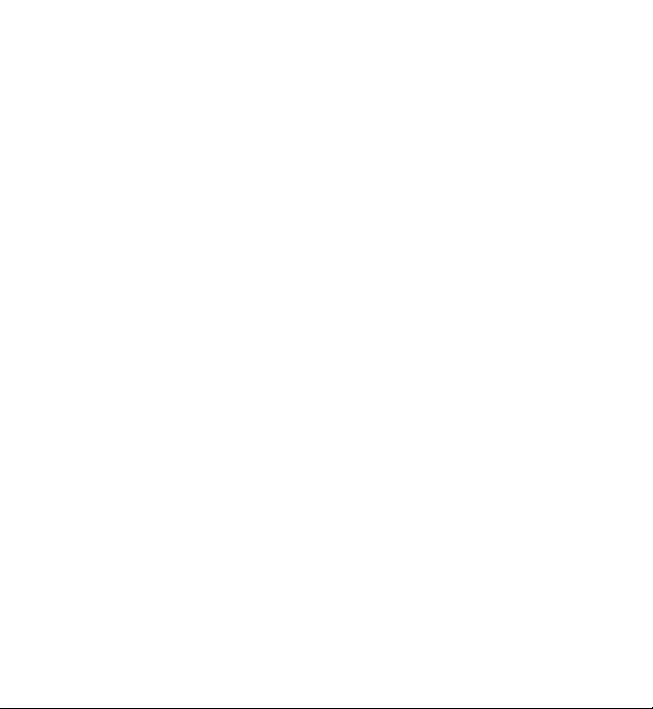
„Nokia 5250“ vartotojo vadovas
1. leidimas
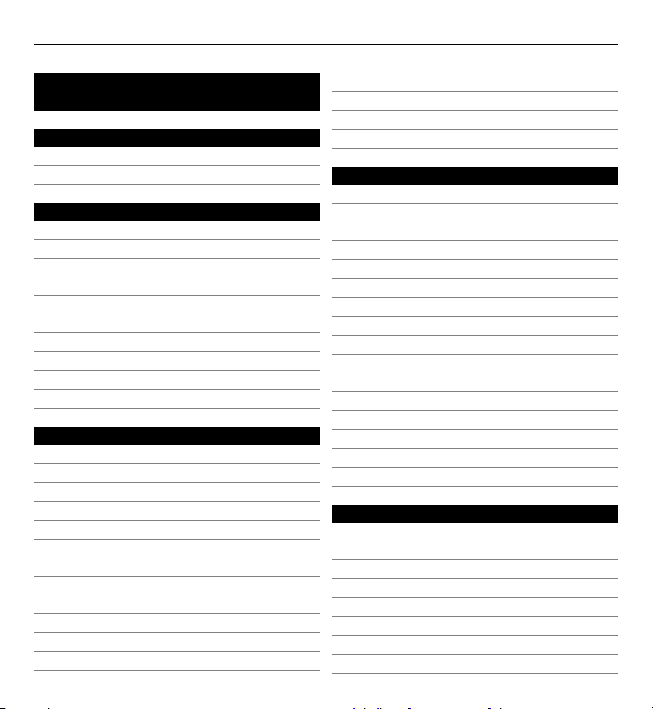
2Turinys
Turinys
Sauga 6
Apie jūsų prietaisą 7
Tinklo paslaugos 8
Žinynas 10
Prietaise esantys paaiškinimai 10
Išlaikymas 10
Programinės įrangos naujinimas
mobiliuoju ryšiu 11
Programinės įrangos naujinimas
kompiuteriu 12
Parametrai 12
Prieigos kodai 12
Ilgesnė baterijos veikimo trukmė 13
Laisva atmintis 14
Pradžia 15
SIM kortelės ir baterijos įdėjimas 15
Atminties kortelės įdėjimas 17
Baterijos įkrovimas 18
Klavišai ir dalys 20
Plunksna 21
Prietaiso įjungimas arba
išjungimas 22
Klavišų ir jutiklinio ekrano
rakinimas 23
Pradinis ekranas 23
Meniu atidarymas 25
Jutiklinio ekrano veiksmai 25
Medijos klavišas 28
Skambėjimo tono keitimas 29
Apsilankykite „Ovi by Nokia“ 29
Apie „Ovi“ parduotuvę 30
Jūsų prietaisas 30
Telefono sąranka 30
Adresatų arba nuotraukų
kopijavimas iš senojo prietaiso 30
Ekrano simboliai 31
Adresatų juosta 32
Vietos antenai 33
Beryšė aplinka 34
Trumpiniai 34
Garsumo ir garsiakalbio valdymas 35
Jutiklio parametrai ir ekrano
pasukimas 36
Nuotolinis užraktas 36
Laisvų rankų įranga 37
Riešo dirželio tvirtinimas 38
SIM kortelės išėmimas 38
Atminties kortelės išėmimas 39
Skambinimas 39
Jutiklinis ekranas skambučių
metu 39
Skambučiai 39
Ryšio metu 40
Balso pašto dėžutė 41
Atsiliepimas arba atmetimas 42
Konferencinis ryšys 42
Spartusis numerių rinkimas 43
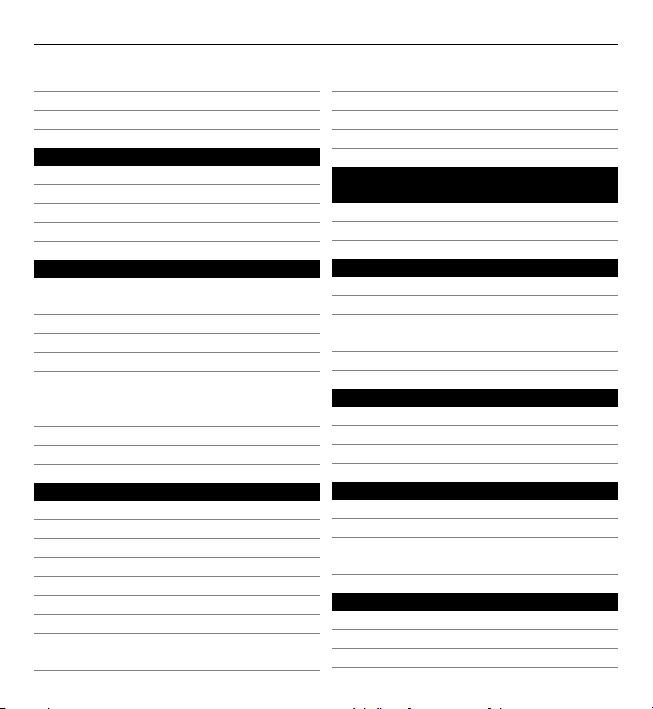
Turinys 3
Ryšio laukimas 44
Rinkimas balsu 44
Žurnalas 45
Teksto rašymas 47
Virtualioji klaviatūra 47
Rašymas ranka 48
Raidinė skaitinė klaviatūra 50
Jutiklinės įvesties parametrai 52
Adresų knyga 53
Išsaugokite ir redaguokite vardus ir
numerius 53
Adresatų įrankių juosta 53
Vardų ir numerių tvarkymas 54
Numatytieji numeriai ir adresai 54
Adresatų toniniai skambučių
signalai, atvaizdai ir skambučių
tekstai 55
Adresatų kopijavimas 56
SIM paslaugos 56
Pranešimai 58
Pagrindinis pranešimų vaizdas 58
Pranešimų rašymas ir siuntimas 58
Gauti pranešimai 60
El. pašto sąranka 62
Programa „Nokia Messaging“ 62
Pašto dėžutė 63
„Mail for Exchange“ 66
SIM kortelėje esančių pranešimų
peržiūra 67
Transliaciniai pranešimai 67
Paslaugos komandos 67
Pranešimų parametrai 68
„Ovi“ adresų knyga“ 70
Nustatykite savo prietaiso
stilių 78
Prietaiso išvaizdos keitimas 78
Aplinkos 78
Muzikos aplankas 79
Muzikos grotuvas 79
„Ovi“ muzika 84
„Nokia“ užsakomosios
transliacijos 85
Radijas 87
Vaizdo kamera 89
Vaizdo kameros įjungimas 89
Fotografavimas 89
Filmavimas 94
Galerija 96
Failų peržiūra ir tvarkymas 96
Atvaizdų ir vaizdo įrašų peržiūra 96
Atvaizdų ir vaizdo įrašų
tvarkymas 98
Bendras naudojimas tinkle 98
Bendrinimas internete 98
Paslaugų užsakymas 98
Paskyrų valdymas 99
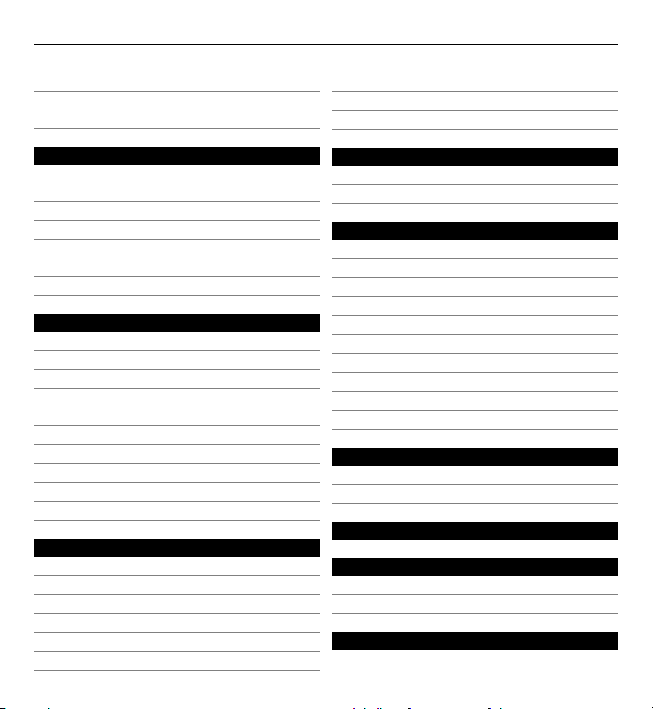
4Turinys
Įkeliamo turinio kūrimas 99
Failų skelbimas iš programos
„Galerija“ 100
„Nokia“ vaizdo įrašų centras 100
Vaizdo įrašų peržiūra ir
atsisiuntimas 101
Vaizdo įrašų teikiniai 102
Mano vaizdo įrašai 103
Vaizdo įrašų perkėlimas iš
kompiuterio 103
„Vaizdo įrašų centro“ parametrai 104
Žiniatinklio naršyklė 104
Naršymas internete 105
Naršyklės mygtukų juosta 106
Naršymas puslapiuose 107
Žiniatinklio teikiniai ir
tinklaraščiai 107
Priemonės 108
Turinio ieška 108
Žymos 108
Laikinosios atminties išvalymas 109
Ryšio saugumas 110
Ryšys 110
Duomenų ryšiai ir prieigos taškai 110
Tinklo parametrai 111
Prieigos taškai 111
Aktyvieji duomenų ryšiai 114
Sinchronizacija 115
„Bluetooth“ ryšys 116
USB 121
Sujungimas su kompiuteriu 122
Administravimo parametrai 122
Paieška 124
Apie paiešką 124
Paieškos pradžia 124
Kitos programos 125
Laikrodis 125
Kalendorius 127
Failų tvarkytuvė 128
Programų tvarkytuvė 128
„RealPlayer“ 132
Diktofonas 133
Užrašo rašymas 134
Skaičiavimas 134
Keitiklis 135
Žodynas 135
Parametrai 135
Telefono parametrai 136
Skambučių parametrai 143
Gedimų paieška 145
Aplinkosaugos patarimai 148
Energijos taupymas 148
Antrinis perdirbimas 149
Gaminio ir saugos informacija 149
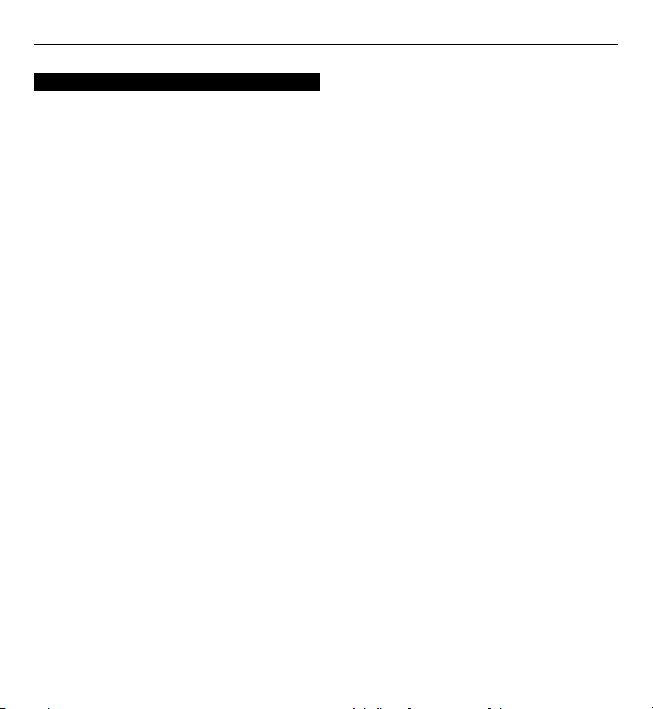
Rodyklė 158
Turinys 5
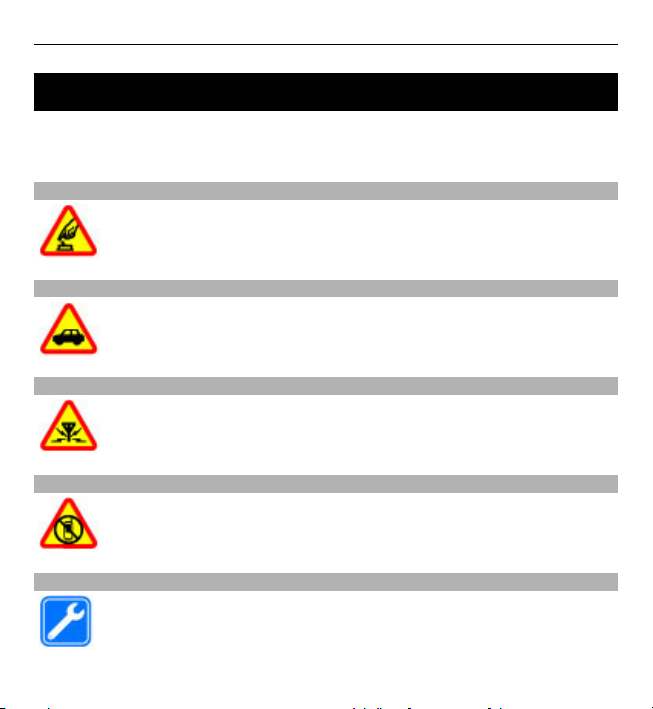
6Sauga
Sauga
Perskaitykite šiuos paprastus nurodymus. Nepaisydami šių nurodymų, galite sukelti
pavojų arba nusižengti įstatymams. Norėdami gauti daugiau informacijos,
perskaitykite išsamų vartotojo vadovą.
ĮJUNKITE SAUGIAI
Neįjunkite prietaiso, kai belaidžiu telefonu naudotis draudžiama arba kai
jis gali sukelti trikdžius ar pavojų.
SVARBIAUSIA – SAUGUS EISMAS
Nepažeiskite vietinių įstatymų. Vairuodami rankomis valdykite tik
automobilį. Svarbiausias dalykas, apie kurį turite galvoti vairuodami, –
saugus eismas.
TRIKDŽIAI
Visi belaidžio ryšio prietaisai gali būti jautrūs trikdžiams, kurie gali turėti
įtakos jų veikimui.
IŠJUNKITE DRAUDŽIAMOSIOSE ZONOSE
Laikykitės visų apribojimų. Išjunkite prietaisą oro transporto priemonėje,
prie medicininės įrangos, degalų, cheminių medžiagų ir sprogdinimo
zonose.
KVALIFIKUOTA PRIEŽIŪRA
Šį gaminį įdiegti arba taisyti gali tik kvalifikuoti specialistai.
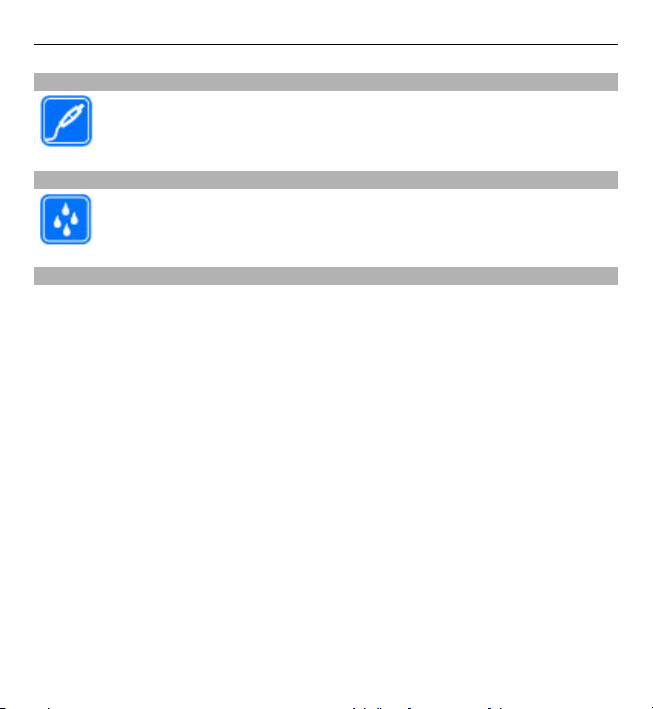
Sauga 7
PRIEDAI IR BATERIJOS
Naudokite tik aprobuotus priedus ir baterijas. Nejunkite nesuderinamų
prietaisų.
ATSPARUMAS VANDENIUI
Jūsų prietaisas nėra atsparus vandeniui. Neleiskite jam sudrėkti.
Apie jūsų prietaisą
Šiame vadove aprašytas belaidžio ryšio prietaisas yra aprobuotas naudoti GSM/EDGE
850/900/1800/1900 MHz. Išsamesnės informacijos apie tinklus kreipkitės į savo
paslaugų teikėją.
Jūsų prietaisas gali jungtis keletu būdų; jam, kaip ir kompiuteriui, gali pakenkti
virusai ir kita kenksminga medžiaga. Būkite atsargūs su pranešimais, prisijungimo
prašymais, naršydami ir ką nors parsisiųsdami. Įdiekite ir naudokite paslaugas bei
programas tik iš patikimų šaltinių, kurie siūlo pakankamą saugumo lygį ir apsaugą,
pavyzdžiui, parašą „Symbian Signed“ turinčias arba patikrintas ir patvirtinimą „Java
Verified™“ gavusias programas. Apsvarstykite galimybę įdiegti antivirusinę ir kitą
saugumo programinę įrangą savo prietaise bei bet kokiame prijungtame
kompiuteryje.
Jūsų prietaise gali būti gamintojo įrašytų žymų ir nuorodų, susijusių su tre
tinklalapiais, ar suteikiančių galimybę prie jų jungtis. Jos nesaistomos jokiais verslo
ryšiais su „Nokia“, todėl „Nokia“ jų neremia ir dėl jų neprisiima jokios atsakomybės.
Jungdamiesi prie šių tinklalapių, turite imtis atsargumo priemonių dėl jų saugumo
ir turinio.
čiųjų šalių
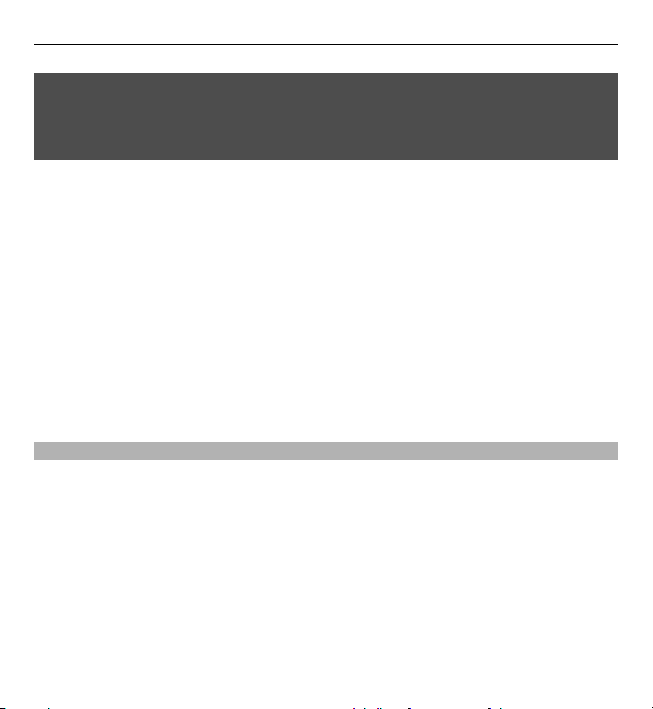
8Sauga
Perspėjimas:
Norėdami naudotis bet kuriomis šio prietaiso funkcijomis, išskyrus žadintuvo,
įjunkite prietaisą. Neįjunkite belaidžio prietaiso, kai jis gali sukelti trikdžius ar
pavojų.
Naudodamiesi šiuo prietaisu, nepažeiskite jokių įstatymų ir gerbkite vietinius
papročius, kitų žmonių privatumą bei jų teises, taip pat autorių teises. Dėl autorių
teisių apsaugos gali būti draudžiama kopijuoti, keisti ar perduoti kai kuriuos
atvaizdus, muziką ir kitą medžiagą.
Pasidarykite visos jūsų prietaise esančios svarbios informacijos atsargines kopijas
duomenų laikmenose arba kur nors užsirašykite šią informaciją.
Prieš prijungdami šį prietaisą prie kito prietaiso, pastarojo vartotojo vadove
perskaitykite išsamias saugumo instrukcijas. Nejunkite nesuderinamų prietaisų.
Šiame vadove pateikti paveikslėliai ir jūsų prietaiso ekrane matomi vaizdai gali
skirtis.
Kitos svarbios informacijos apie savo prietaisą ieškokite vartotojo vadove.
Tinklo paslaugos
Norėdami naudotis prietaisu, turite sudaryti sutartį su belaidžio ryšio tinklo
paslaugų teikėju. Kai kurios paslaugos teikiamos ne visuose tinkluose; norėdami
naudotis tam tikromis paslaugomis turite su paslaugų teikėju sudaryti atskiras
sutartis. Naudojantis tinklo paslaugomis, perduodami duomenys. Informacijos apie
mokesčius jūsų namų ir kituose tinkluose pasiteiraukite savo paslaugų teikėjo. Jūsų
paslaugų teikėjas gali ir paaiškinti, kokie mokesčiai bus taikomi. Kai kurių tinklų
galimybės gali būti ribotos, todėl gali neveikti tam tikros šios prietaiso funkcijos,
kurioms reikia tam tikrų tinklo funkcijų, kaip kad suderinamumo su tam tikromis
technologijomis, pvz., TCP/IP protokolų pagrindu veikiančiais WAP 2.0 protokolais
(HTTP ir SSL) ir vietos kalbos rašmenimis.
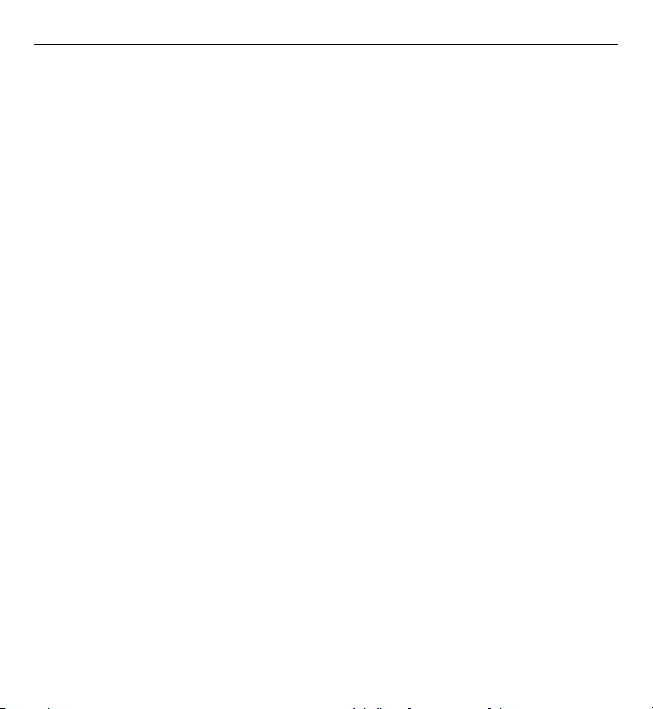
Sauga 9
Jūsų paslaugų teikėjas gali nustatyti, kad jūsų prietaise kai kurios funkcijos būtų
išjungtos ar neįjungtos. Tokiu atveju šios funkcijos nebus rodomos jūsų prietaiso
meniu. Jūsų prietaise gali būti tam tikri pritaikyti elementai, t. y. jame gali būti
pakeisti meniu pavadinimai, tvarka ir piktogramos.
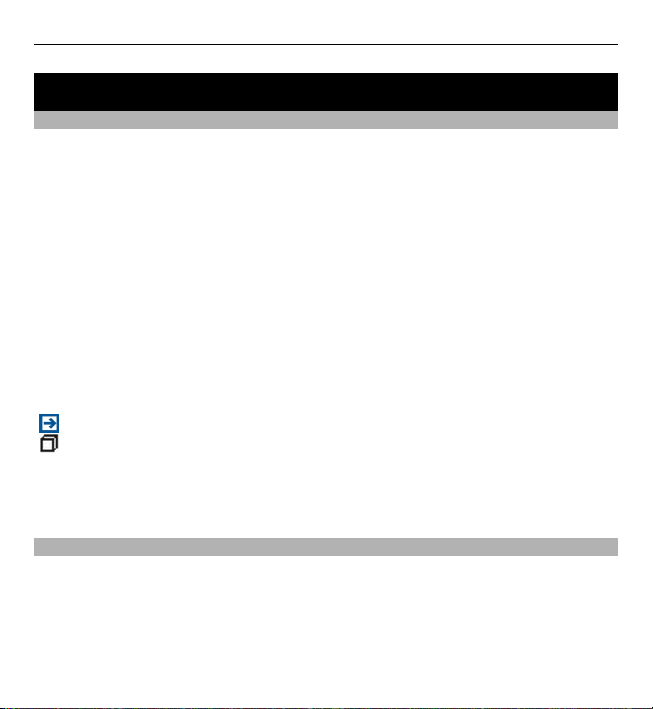
10 Žinynas
Žinynas
Prietaise esantys paaiškinimai
Jūsų prietaise yra nurodymų, kaip naudotis jame esančiomis programomis.
Jei paaiškinimus norite atidaryti iš pagrindinio meniu, pasirinkite Meniu >
Paaiškinim. ir programą, kurios paaiškinimą norite skaityti.
Jei norite matyti atidaryto rodinio paaiškinimą, kai programa atidaryta, pasirinkite
Funkcijos > Vartotojo vadovas.
Jei skaitydami norite padidinti paaiškinimo tekstą, pasirinkite Funkcijos > Mažinti
šriftą arba Didinti šriftą.
Žinyno teksto gale galite rasti nuorodų į susijusias temas.
Spustelėjus pabrauktą žodį, rodomas trumpas paaiškinimas.
Paaiškinimo tekstuose naudojami šie simboliai:
Nuoroda į susijusią žinyno temą.
Nuoroda į aptariamą programą.
Jei skaitydami instrukcijas norite persijungti iš žinyno teksto į fone veikiančią
programą, pasirinkite Funkcijos > Rodyti atidaryt. progr. ir reikiamą programą.
Išlaikymas
Jei norite sužinoti daugiau apie tai, kaip naudotis savo prietaisu, arba nežinote, kaip
jis turėtų veikti, apsilankykite tinklalapyje www.nokia.com/support arba, jei
naudojate mobilųjį prietaisą - www.nokia.mobi/support. Be to, savo prietaise galite
pasirinkti Meniu > Paaiškinim..
Jei nepavyksta išspręsti problemos, atlikite vieną iš toliau nurodytų veiksmų.
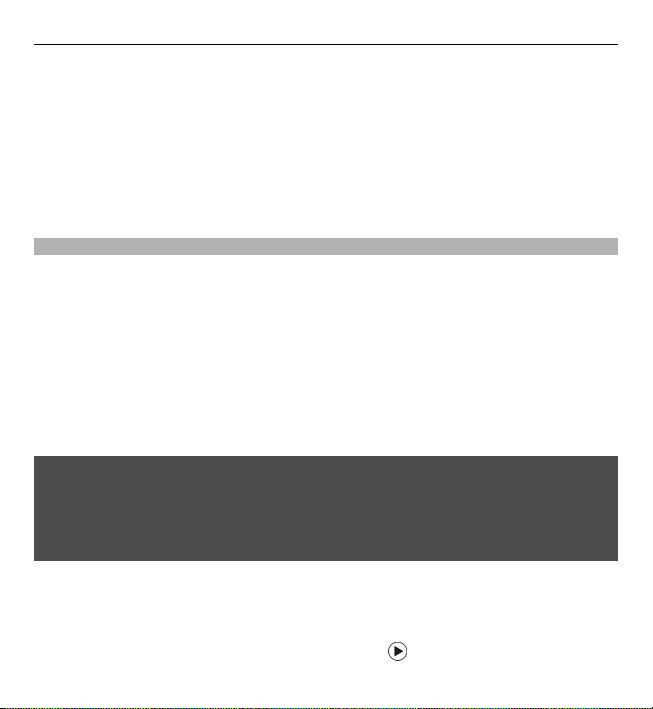
Žinynas 11
• Išjunkite prietaisą, tada išimkite bateriją. Maždaug po minutės įdėkite bateriją,
tada įjunkite prietaisą.
• Atkurkite pradinius gamintojo parametrus.
• Atnaujinkite prietaiso programinę įrangą.
Jei nepavyksta išspręsti problemos, kreipkitės į bendrovę „Nokia“ dėl remonto.
Apsilankykite adresu www.nokia.com/repair. Prieš siųsdami savo prietaisą
remontuoti, visada sukurkite atsarginę jo duomenų kopiją.
Programinės įrangos naujinimas mobiliuoju ryšiu
Pasirinkite Meniu > Programos > PĮ atnaujin..
Naudodami programinės įrangos naujinimo tinklo paslauga, galite tikrinti, ar yra
prietaiso programinės įrangos arba taikomųjų programų naujinių ir atsisiųsti juos
į prietaisą.
Parsisiunčiant programinės įrangos atnaujinimus, gali būti perduodami dideli
duomenų kiekiai (tinklo paslauga).
Prieš pradėdami atnaujinti programinę įrangą, patikrinkite, ar jūsų prietaiso
baterija yra pakankamai įkrauta, arba prijunkite įkroviklį.
Perspėjimas:
Kai įdiegiate programinės įrangos atnaujinimą, prietaisu naudotis ir net skambinti
skubios pagalbos tarnyboms negalite tol, kol atnaujinimas baigsis ir prietaisas
įsijungs iš naujo. Prieš įdiegdami programinės įrangos atnaujinimą, išsaugokite
duomenis atsargai.
Atnaujinus prietaiso programinę įrangą arba taikomąsias programas, naudojant
programinės įrangos naujinimo paslaugą, vartotojo vadovuose arba žinynuose
pateikti nurodymai gali būti neaktualūs.
Norėdami atsisiųsti galimus naujinius, pasirinkite
naujinių, kurių parsisiųsti nepageidaujate, žymėjimą, pasirinkite juos sąraše.
. Norėdami atšaukti tam tikrų
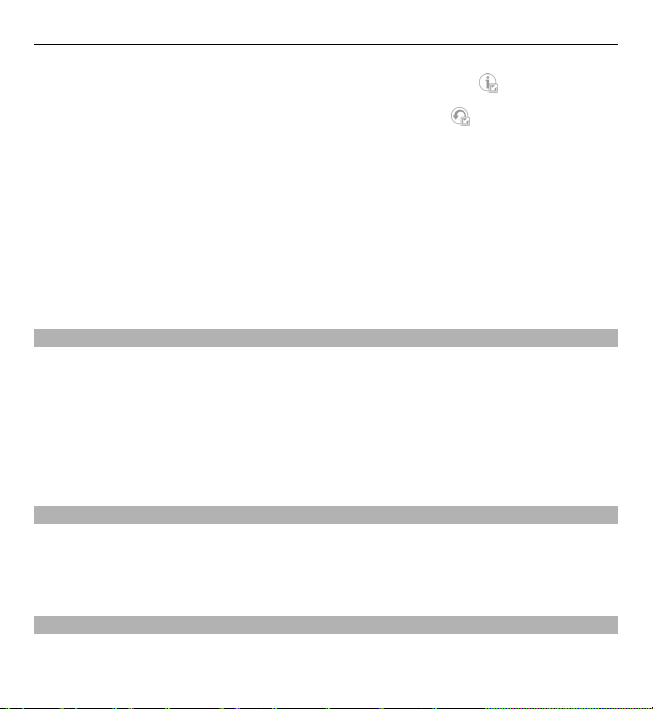
12 Žinynas
Norėdami peržiūrėti naujinio informaciją, pasirinkite naujinį ir .
Norėdami peržiūrėti ankstesnių naujinių būklę, pasirinkite
Pasirinkite Funkcijos ir iš toliau pateiktų parinkčių.
Atnauj. naudojant komp. — Naujinti prietaisą kompiuteriu. Ši funkcija pakeičia
funkciją Pradėti atnaujinimą, jei naujinti galima tik naudojantis kompiuterio
programa „Nokia Software Updater“.
Žiūr. atnaujinimų istoriją — Peržiūrėti ankstesnių naujinių būklę.
Parametrai — Keisti parametrus, pvz., nurodyti numatytąjį prieigos tašką,
naudotiną naujiniams siųstis.
Atsakom. apribojimas — Peržiūrėti „Nokia“ licencinę sutartį.
Programinės įrangos naujinimas kompiuteriu
„Nokia Software Updater“ – kompiuterio programa, kurią naudodami galite
naujinti savo prietaiso programinę įrangą. Norint naujinti savo prietaiso
programinę įrangą, būtina turėti suderinamą kompiuterį, plačiajuostę interneto
prieigą ir suderinamą USB duomenų kabelį, su kuriuo galėtumėte prijungti savo
prietaisą prie kompiuterio.
Jei norite sužinoti daugiau informacijos ir atsisiųsti programą „Nokia Software
Updater“, eikite į www.nokia.com/softwareupdate.
Parametrai
Paprastai jūsų prietaiso MMS, GPRS, srautinių transliacijų ir mobiliojo interneto
parametrai yra nustatomi automatiškai, remiantis jūsų tinklo paslaugų teikėjo
informacija. Jūsų prietaise jau gali būtų įdiegti paslaugų teikėjo parametrai, arba
juos galite gauti kaip specialų pranešimą.
.
Prieigos kodai
Jei užmirštumėte kurį nors iš prieigos kodų, kreipkitės į paslaugų teikėją.
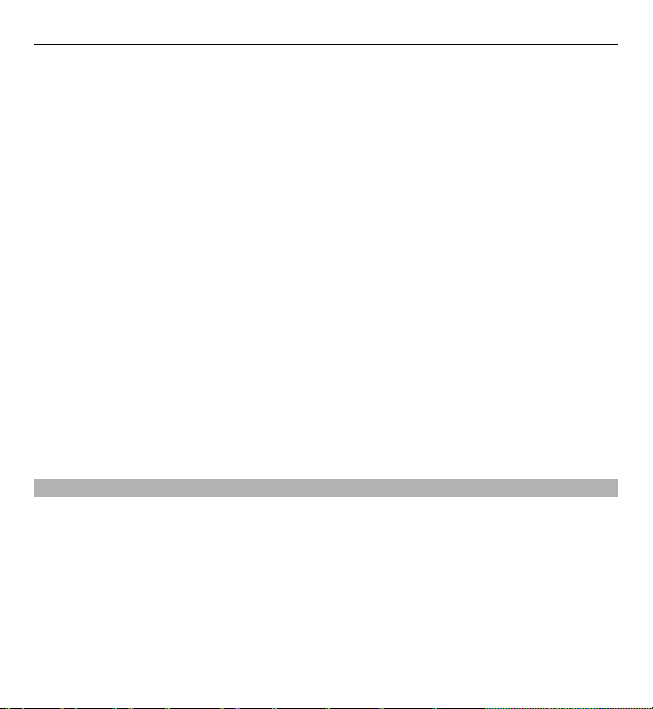
Žinynas 13
Asmeninio identifikavimo numerio (PIN) kodas — Šis kodas apsaugo SIM kortelę
nuo neleistino naudojimo. PIN kodas (4–8 skaitmenų) paprastai pateikiamas su SIM
kortele. Tris kartus paeiliui įvedus netikslų PIN kodą, jis užblokuojamas. Norint
atblokuoti, reikalingas PUK kodas.
PIN2 kodas — Šis kodas (4–8 skaitmenų) pateikiamas kartu su kai kuriomis SIM
kortelėmis; jo reikia, norint naudotis kai kuriomis savo prietaiso funkcijomis.
Užrakto kodas (dar vadinamas apsaugos kodu) — Užrakto kodas skirtas apsaugoti,
kad jūsų telefonu nesinaudotų pašaliniai asmenys. Iš anksto nustatytas kodas yra
12345. Galite sukurti naują kodą ir jį keisti bei nustatyti, kad prietaisas jo reikalautų.
Naują kodą laikykite slaptoje ir saugioje vietoje, atskirai nuo prietaiso. Jei
pamirštumėte kodą, o jūsų prietaisas būtų užrakintas, reikėtų nunešti prietaisą į
priežiūros tarnybą. Gali būti taikomi papildomi mokesčiai ir pašalinti asmeniniai
jūsų prietaiso duomenys. Išsamesnės informacijos teiraukitės „Nokia Care“ punkte
arba savo prietaiso pardavėjo.
Asmeninis atblokavimo (PUK) kodas ir PUK2 kodas — Šių kodų (8 skaitmenų) reikia,
norint pakeisti užblokuotą PIN arba PIN2 kodą. Jei kodai nepateikti su SIM kortele,
ės į tinklo paslaugų teikėją, kurio SIM kortelė įdėta į jūsų prietaisą.
kreipkit
Tarptautinis mobiliosios įrangos identifikatoriaus (IMEI) numeris — Šis numeris (15
arba 17 skaitmenų) naudojamas leistinam prietaisui GSM tinkle identifikuoti.
Prietaisus, kurie yra, pvz., pavogti, galima užblokuoti, kad jie nepasiektų tinklo. Savo
prietaiso IMEI numerį rasite po baterija.
Ilgesnė baterijos veikimo trukmė
Daugelis jūsų prietaiso funkcijų didina baterijos energijos naudojimą ir trumpina
baterijos veikimo trukmę. Jei norite taupyti baterijos energiją, atkreipkite dėmesį į
toliau pateiktas pastabas.
• Naudojantis „Bluetooth“ ryšį naudojančiomis funkcijomis arba įgalinus šias
funkcijas veikti fone tada, kai naudojamasi kitomis funkcijomis, sunaudojama
daugiau baterijos energijos. Išjunkite „Bluetooth“ ryšį, kai jo nereikia.
• Jei ryšių parametruose esate pasirinkę Paketinių duomenų ryšys > Kai
įmanoma ir esate už paketinių duomenų (GPRS) aprėpties zonos, prietaisas
reguliariai bando užmegzti paketinių duomenų ryšį. Jei norite prailginti savo
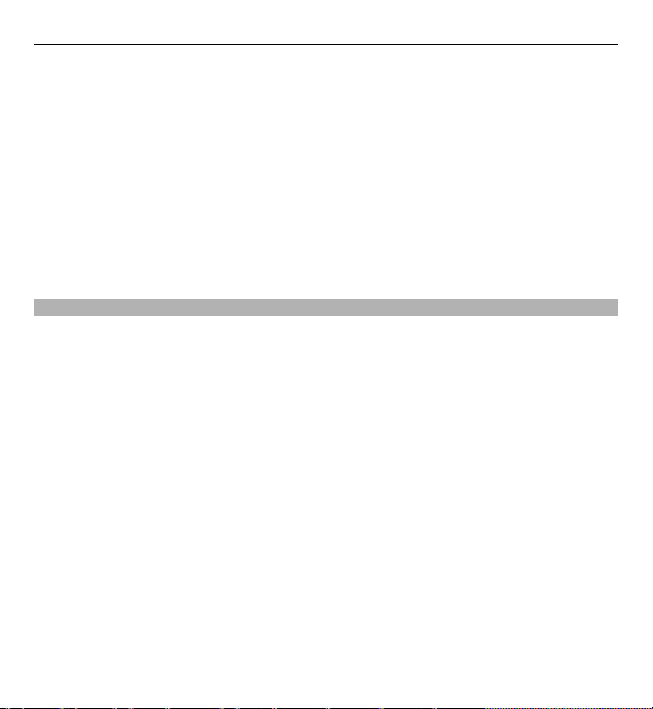
14 Žinynas
prietaiso veikimo laiką, pasirinkite Paketinių duomenų ryšys > Pagal
poreikį.
• Jei jūsų vietovėje dažnai kinta korinio ryšio signalo stiprumas, jūsų prietaisas
turi nuolat ieškoti galimo tinklo. Dėl to naudojama daugiau baterijos energijos.
• Ekrano apšvietimas didina baterijos energijos naudojimą. Ekrano
parametruose galite nustatyti ekrano šviesumą ir keisti laiką, kuriam praėjus
apšvietimas išsijungtų. Pasirinkite Meniu > Parametrai ir Telefonas >
Ekranas > Ryškumas arba Apšvietimo trukmė.
• Palikus programas veikti fone, baterija gali išsikrauti greičiau. Jei norite naudoti
nenaudojamas programas, palaikykite nuspaudę meniu klavišą, tada
pasirinkite programą.
Laisva atmintis
Kad peržiūrėtumėte, kiek vietos liko įvairių duomenų rūšims, pasirinkite Meniu >
Programos > Raštinė > Fail. tvark..
Daugelis prietaiso funkcijų naudoja atmintinę duomenims laikyti. Prietaisas įspėja
apie mažą įvairių atmintinių laisvos vietos mastą.
Jei norite pašalinti nereikalingus duomenis, naudokite failų tvarkytuvę arba
atidarykite atitinkamą programą. Galite šalinti:
• pranešimų mainų programos aplankų pranešimus ir priimtus gautų laiškų
aplanko el. pašto pranešimus;
• išsaugotus tinklalapius;
• adresatų informaciją;
• kalendoriaus įrašus;
• programų tvarkytuvėje rodomas programas, kurių jums nebereikia;
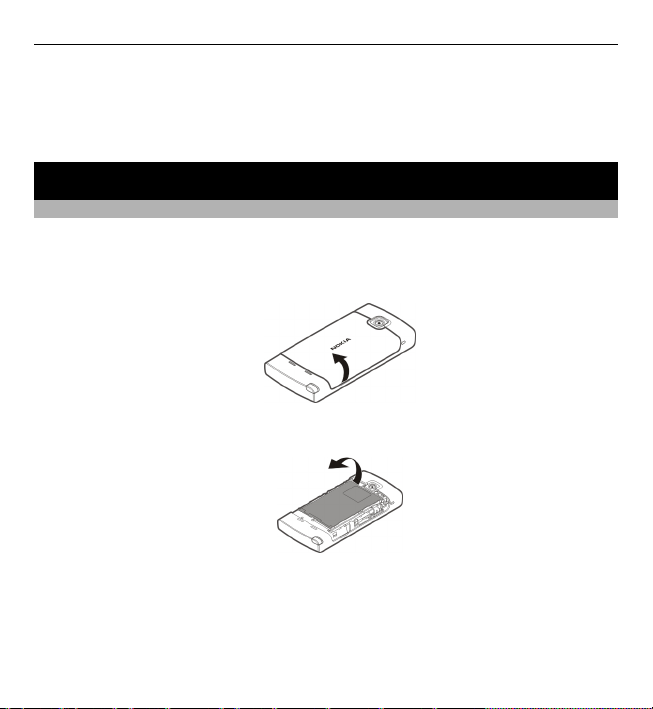
Pradžia 15
• įdiegtų programų įdiegimo failus (su plėtiniais „.sis“ arba „.sisx“) – perkelkite
įdiegimo failus į suderinamą kompiuterį;
• programos „Galerija“ atvaizdus ir vaizdo įrašus; sukurkite atsarginę failų kopiją
suderinamame kompiuteryje;
Pradžia
SIM kortelės ir baterijos įdėjimas
Svarbu žinoti: Kad nebūtų pažeista SIM kortelė, prieš įdėdami ar išimdami ją visada
išimkite bateriją.
1Nuimkite galinį dangtelį.
2Jei įdėta baterija, ją išimkite.
Saugus išėmimas. Prieš išimdami bateriją būtinai išjunkite prietaisą ir atjunkite
kroviklį.
3 Įdėkite SIM kortelę. Kortelės kontaktų sritis turi būti nukreipta aukštyn.
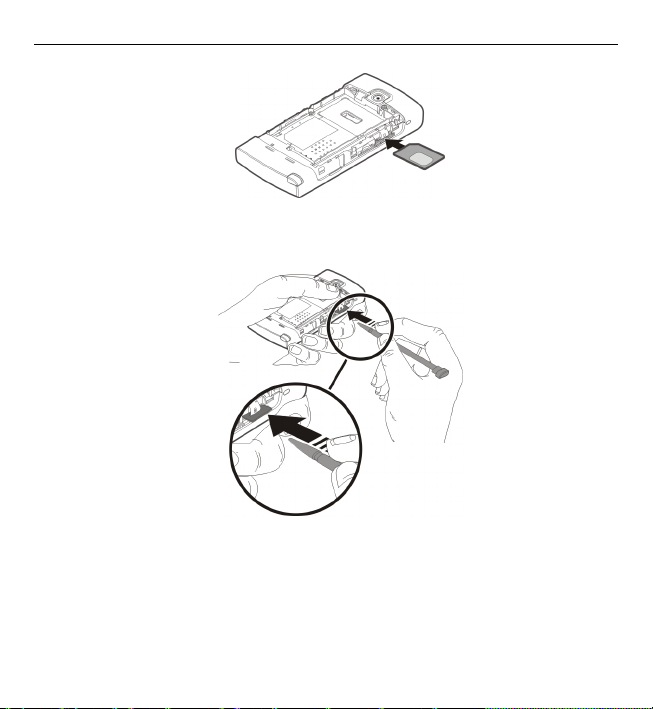
16 Pradžia
4 Kortelei įstumti naudokite plunksną. Ji turi priglausta prie kortelės atvaizdo
baterijos skyriaus srityje.
Jei kortelė įdėta negerai, prietaisas veiks tik beryšiu režimu.
5 Įdėkite bateriją.
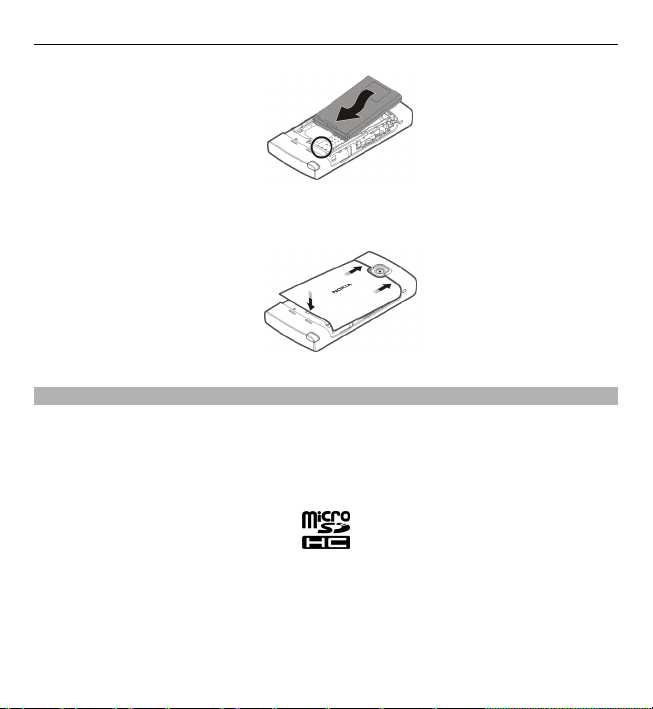
Pradžia 17
6Kad uždėtumėte galinį dangtelį, nukreipkite viršutinius fiksavimo skląsčius į jų
lizdus ir spauskite žemyn, kol dangtelis spragtelėdamas užsifiksuos.
Atminties kortelės įdėjimas
Su šiuo prietaisu naudokite tik „Nokia“ aprobuotas suderinamas „microSD“ ir
„microSDHC“ kortelės korteles. Nors „Nokia“ taiko aprobuotus atminčių kortelių
pramoninius standartus, kai kurių gamintojų kortelės gali būti nevisiškai
suderinamos su šiuo prietaisu. Naudodami nesuderinamą kortelę, galite pažeisti
ne tik ją pačią, bet ir prietaisą bei kortelėje esančius duomenis.
1Nuimkite galinį dangtelį.
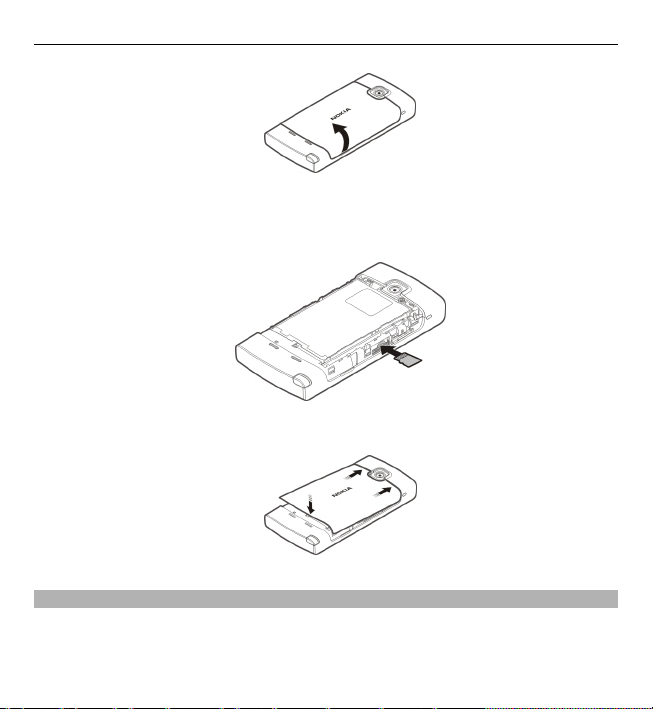
18 Pradžia
2 Įdėkite suderinamą atminties kortelę į atminties kortelės lizdą. Kortelės
kontaktų sritis turi būti nukreipta aukštyn. Stumkite kortelę gilyn, kol išgirsite
spragtelėjimą.
3Uždėkite galinį dangtelį.
Baterijos įkrovimas
Jūsų baterija iš dalies įkrauta gamykloje. Jei prietaiso indikatorius rodo, kad įkrova
maža, atlikite toliau nurodytus veiksmus.
1 Prijunkite įkroviklį prie kištukinio lizdo sienoje.
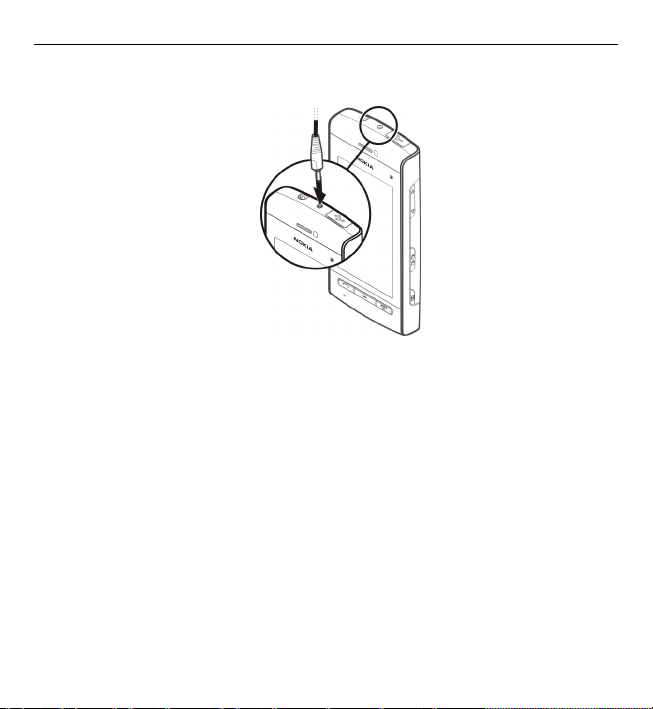
Pradžia 19
2 Prijunkite įkroviklį prie prietaiso.
3 Kai prietaiso indikatorius rodo, kad baterija visiškai įkrauta, atjunkite įkroviklį
nuo prietaiso, tada – nuo sieninio lizdo.
Baterijos nebūtina įkrauti tam tikrą laiką; be to, prietaisą galite naudoti ir įkrovimo
metu. Jei baterija visai išsikrovusi, gali praeiti kelios minutės, kol ekrane pasirodys
įkrovos indikatorius arba bus galima skambinti.
Patarimas: Jei įkroviklis nenaudojamas, atjunkite jį nuo sieninio lizdo. Prie sieninio
lizdo prijungtas įkroviklis naudoja elektros energiją net jei jis nėra prijungtas prie
prietaiso.
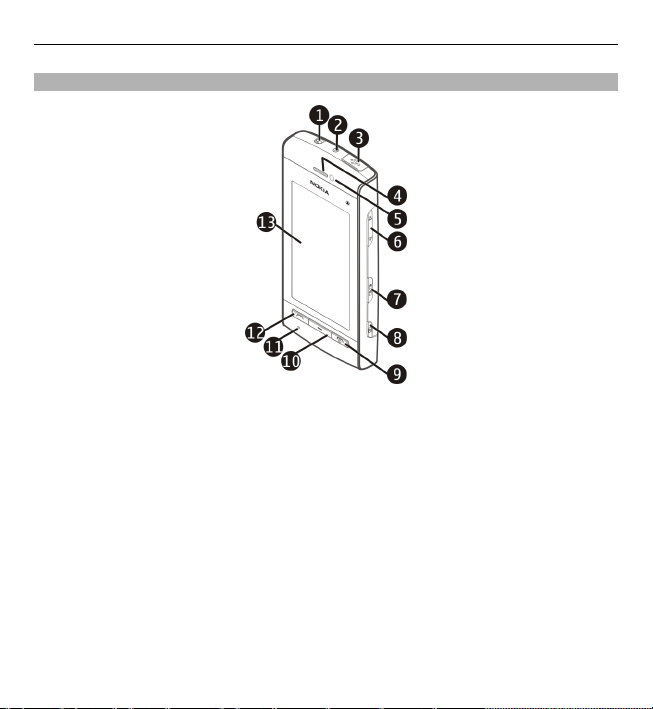
20 Pradžia
Klavišai ir dalys
1 „Nokia“ garso (vaizdo) jungtis (3,5 mm)
2 Įkroviklio jungtis
3 USB mikrojungtis
4 Vidinė ausinė
5 Artumo jutiklis
6 Garsio (mastelio) keitimo klavišas
7 Užrakto jungiklis
8 Fotoaparato klavišas
9 Baigimo (jungimo) mygtukas
10 Meniu klavišas
11 Mikrofonas
12 Skambinimo klavišas.
13 Jutiklinis ekranas
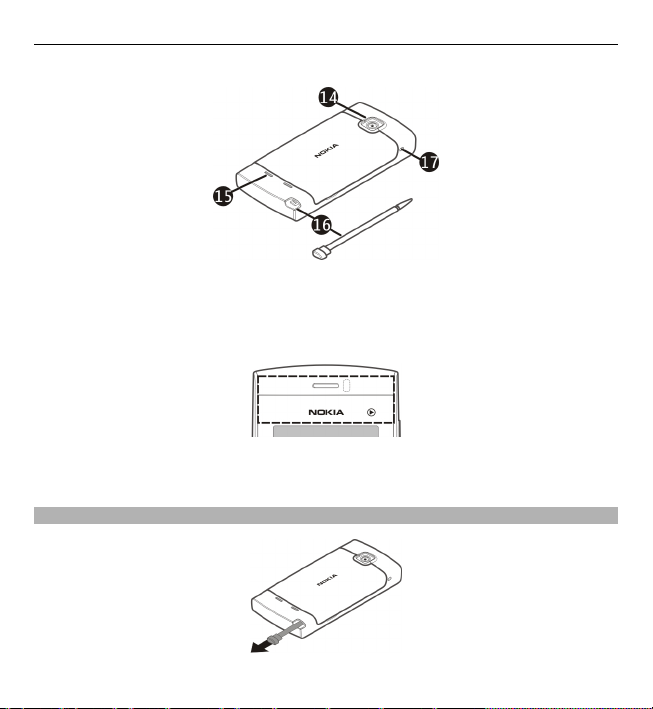
Pradžia 21
14 Vaizdo kameros objektyvas
15 Garsiakalbis
16 Plunksna
17 Skylutė riešo dirželiui
Neuždenkite virš jutiklinio ekrano esančios srities, pvz., apsaugine plėvele ar
lipniąja juosta.
Plunksna
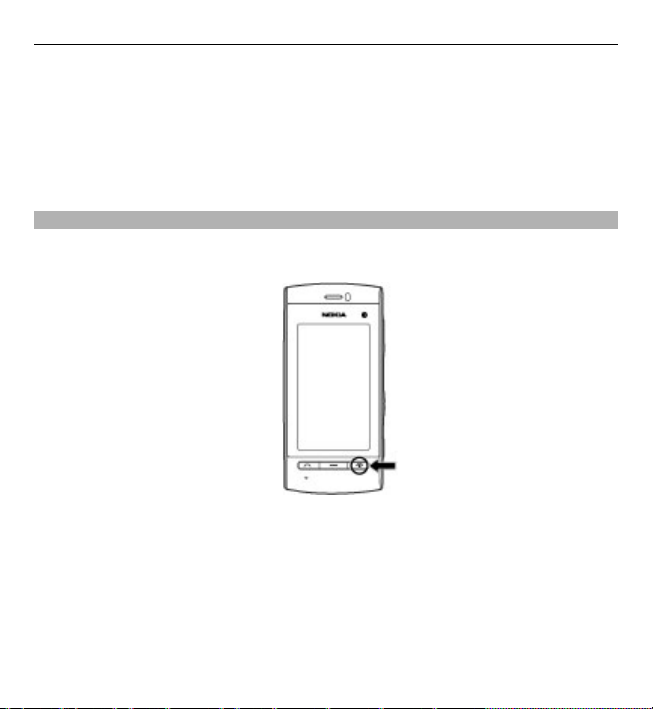
22 Pradžia
Kai kurios funkcijos, pvz., šrifto atpažinimas, skirtos plunksnos naudojimui.
Plunksna pritvirtinta prie prietaiso galinio dangtelio.
Svarbu žinoti: Su šiuo prietaisu naudokite tik „Nokia“ aprobuotą plunksną.
Naudodami kitokią plunksną, galite netekti visų prietaisui taikomų garantijų ir
sugadinti jutiklinį ekraną. Stenkitės nebraižyti jutiklinio ekrano. Niekada nerašykite
ant jutiklinio ekrano paprastu rašikliu, pieštuku ar kitu smailiu daiktu.
Prietaiso įjungimas arba išjungimas
Prietaiso įjungimas
1 Palaikykite nuspaudę jungimo klavišą.
2 Jei prašoma, įveskite PIN kodą (kurį pateikė tinklo paslaugos teikėjas, pvz.,
1234) arba užrakto kodą ir pasirinkite Gerai. Iš anksto nustatytas užrakto kodas
yra 12345. Jei pamiršote kodą, o jūsų prietaisas yra užrakintas, gali prireikti
papildomos paslaugos, kuri gali būti mokama. Išsamesnės informacijos
teiraukitės „Nokia Care“ punkte arba savo prietaiso pardavėjo.
Prietaiso išjungimas
Palaikykite nuspaudę jungimo klavišą.
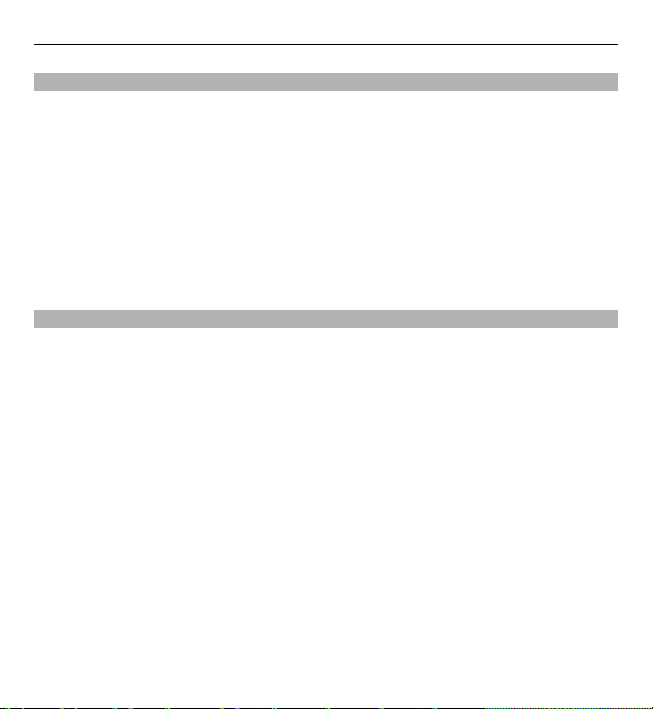
Pradžia 23
Klavišų ir jutiklinio ekrano rakinimas
Kad užrakintumėte ar atrakintumėte jutiklinį ekraną ir klavišus, stumtelėkite
prietaiso šone esantį rakinimo jungiklį.
Kai jutiklinis ekranas ir klavišai užrakinti, jutiklinis ekranas išjungtas, o klavišai
neaktyvūs.
Jei norite keisti ekrano ir klavišų automatinio rakinimo parametrus, pasirinkite
Meniu > Parametrai ir Telefonas > Tel. valdymas > Autom. klv. aps. > Autom.
klav. užrak. laikas.
Pradinis ekranas
Pradinis ekranas – tai išeities taškas, kuriame galite kaupti svarbius adresatus ar
programų nuorodas.
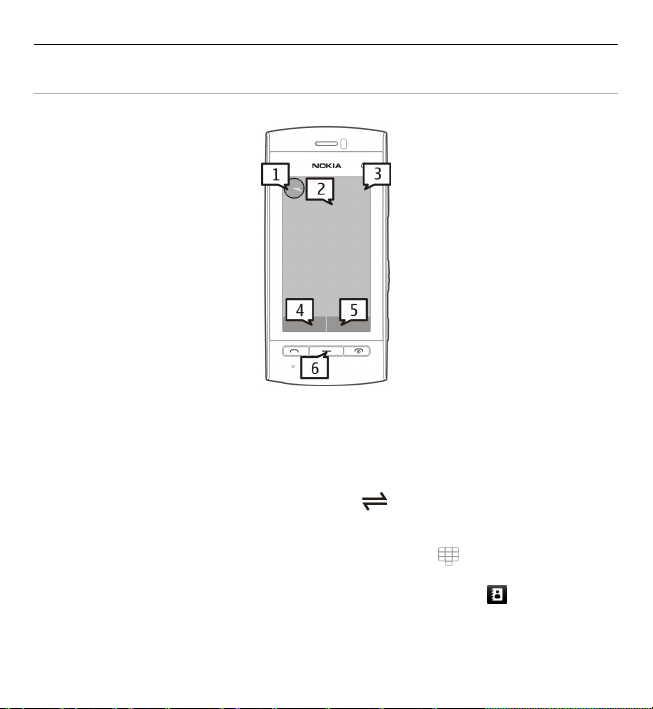
24 Pradžia
Sąveikieji ekrano elementai
Jei norite atidaryti programą „Laikrodis“, pasirinkite laikrodį (1).
Jei norite atidaryti kalendorių arba keisti aplinką, pasirinkite datą arba aplinkos
pavadinimą (2).
Jei norite matyti arba keisti ryšių parametrus (
) arba matyti praleistus įvykius,
pasirinkite viršutinį dešinįjį kampą (3).
Jei norite skambinti telefonu, pasirinkite Telefonas arba
(4).
Jei norite atidaryti adresatų sąrašą, pasirinkite Adr. knyga arba
Jei norite atidaryti pagrindinį meniu, spauskite meniu klavišą (6).
(5).
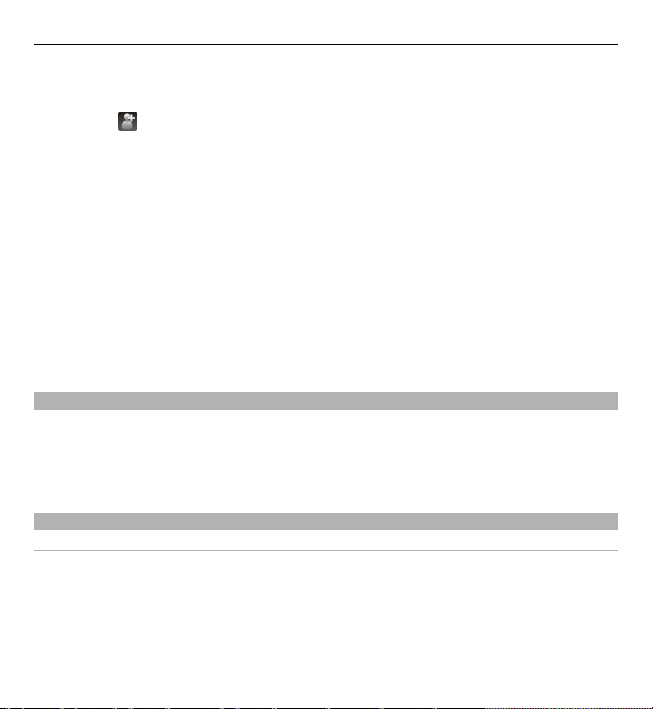
Pradžia 25
Adresatų juostos naudojimas
Jei norite naudoti adresatų juostą ir įtraukti savo adresatus į pradinį ekraną,
pasirinkite
> Funkcijos > Naujas adresatas ir laikykitės nurodymų.
Pradinio ekrano temos arba nuorodų keitimas
Pasirinkite Meniu > Parametrai, tada – Asmenin. nustat. > Pradinis ekranas.
Atrakinimas braukiant
Jei norite atrakinti prietaiso ekraną, spustelėkite jungimo mygtuką, tada braukite
ekranu. Užrakintu ekranu galite braukti ir tada, kai norite atsiliepti į skambutį,
išjungti kalendoriaus signalą, išjungti arba atidėti žadintuvo signalą. Laikykitės
vaizdinių nurodymų.
Muzikos klavišai
Kai leidžiate muziką arba radiją fone, pradiniame ekrane matyti muzikos klavišai
(leidimo (pristabdymo), atsukimo ir persukimo).
Meniu atidarymas
Norėdami atidaryti meniu, spauskite meniu klavišą.
Jei norite atidaryti meniu esančią programą arba aplanką, pasirinkite elementą.
Jutiklinio ekrano veiksmai
Bakstelėjimas vieną ir du kartus
Kad atidarytumėte programą arba kitą ekraną jutikliniame ekrane, tiesiog
bakstelėkite jį pirštu arba plunksna. Tačiau, kad atidarytumėte tolesnius elementus,
jūs juos turite bakstelėti du kartus.
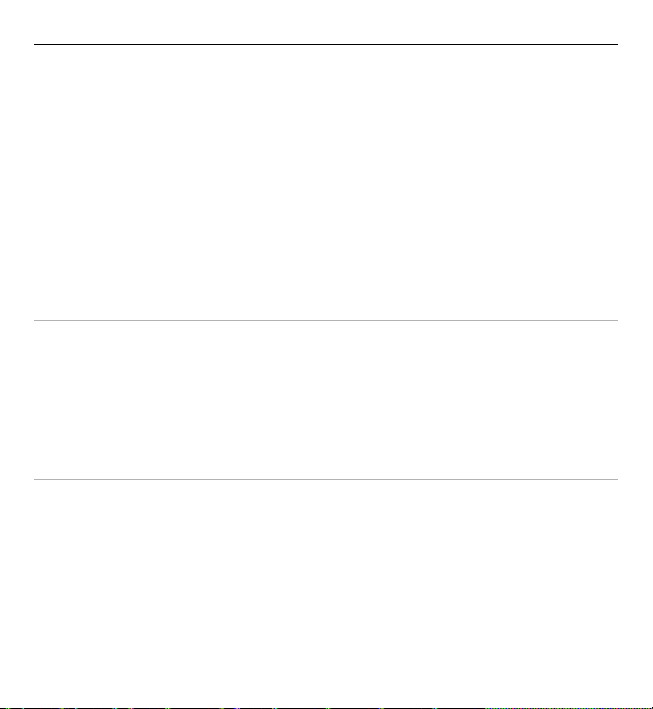
26 Pradžia
• Sąrašų elementus programose, pvz., pranešimų mainų programos juodraščių
aplanke.
Patarimas: Kai atidarote sąrašo rodinį, pirmasis elementas jau yra pažymėtas.
Kad atidarytumėte pažymėtą elementą, bakstelėkite jį.
• Meniu esančias programas ir aplankus, kai naudojama sąrašo rodinio rūšis.
• Failus failų sąrašuose, pvz., atvaizdą atvaizdų ir vaizdo įrašų rodinyje
„Galerijoje“.
Bakstelėjus failą ar panašų elementą vieną kartą, jis ne atidaromas, bet
pažymimas. Kad matytumėte galimas elemento parinktis, pasirinkite
Funkcijos arba, jei įmanoma, pasirinkite mygtukų juostelėje.
Pasirinkite
Šiame naudotojo vadove programų ar elementų atidarymas juos bakstelėjus vieną
arba du kartus vadinamas pasirinkimu. Jei reikia pasirinkti kelis elementus vieną
po kito, pasirinktini meniu elementai atskirti rodyklėmis.
Jei norite pasirinkti Funkcijos > Vartotojo vadovas, bakstelėkite Funkcijos, tada
– Vartotojo vadovas.
Tempimas
Kad temptumėte, palieskite pirštu arba plunksna ekraną, ir slinkite ekranu.
Kad slinktumėte tinklalapį į viršų arba į apačią, tempkite jį pirštu arba plunksna.
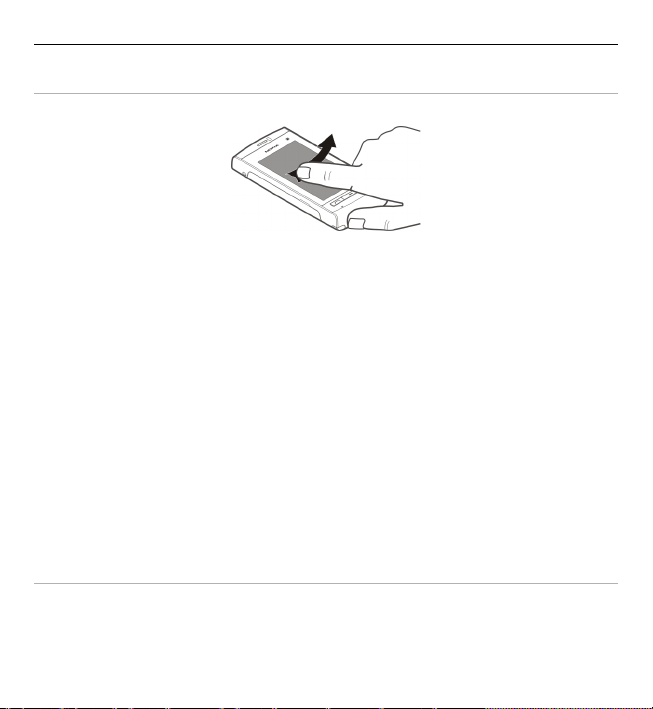
Pradžia 27
Braukimas
Norėdami braukti, greitai slinkite pirštu per ekraną į kairę arba į dešinę.
Jei peržiūrėdami atvaizdą norite matyti kitą arba ankstesnįjį atvaizdą, braukite
atvaizdu atitinkamai į kairę arba į dešinę.
Braukimas norint atrakinti jutiklinį ekraną
Jei norite atrakinti jutiklinį ekraną neatsiliepdami į skambutį, braukite ekranu iš
dešinės į kairę. Skambėjimo tonas bus automatiškai nutildytas. Jei norite atsiliepti
į skambutį, paspauskite skambinimo klavišą, o jei norite atmesti skambutį,
paspauskite baigimo klavišą.
Braukimas norint atsiliepti į skambutį
Jei norite atsiliepti į gaunamą skambutį, braukite iš kairės į dešinę.
Braukimas norint sustabdyti signalą
Jei norite sustabdyti skambantį signalą, braukite iš kairės į dešinę. Jei norite atidė
signalą, braukite iš dešinės į kairę.
Slinkimas
Jei norite slinkti aukštyn arba žemyn sąrašuose, turinčiuose slinkties juostą,
tempkite slinkties juostos slankiklį.
ti
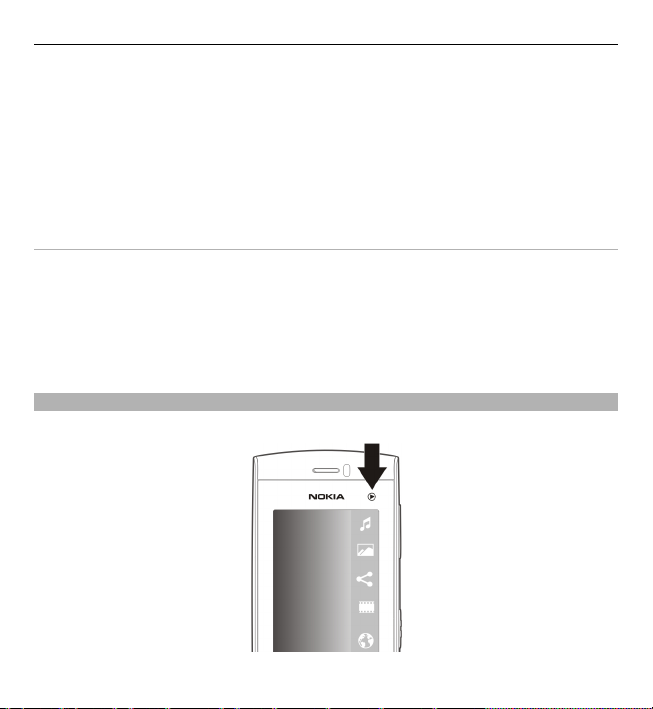
28 Pradžia
Kai kurių sąrašų rodiniuose slinkti galite uždėję pirštą arba plunksną ant sąrašo
elemento ir tempdami aukštyn arba žemyn.
Jei norite slinkti adresatų sąrašu, padėkite pirštą arba plunksną ant adresato, ir
tempkite į viršų arba į apačią.
Patarimas: Jei norite pamatyti trumpą piktogramos aprašą, uždėkite ant jos pirštą
arba plunksną. Aprašus turi ne visos piktogramos.
Jutiklinio ekrano apšvietimas
Jei norite įjungti ekrano apšvietimą, bakstelėkite ekraną.
Jei jutiklinis ekranas ir klavišai užrakinti, bakstelėjus ekraną, jo apšvietimas
neįsijungia.
Jei norite atrakinti ekraną ir klavišus, pastumkite rakinimo jungiklį.
Medijos klavišas
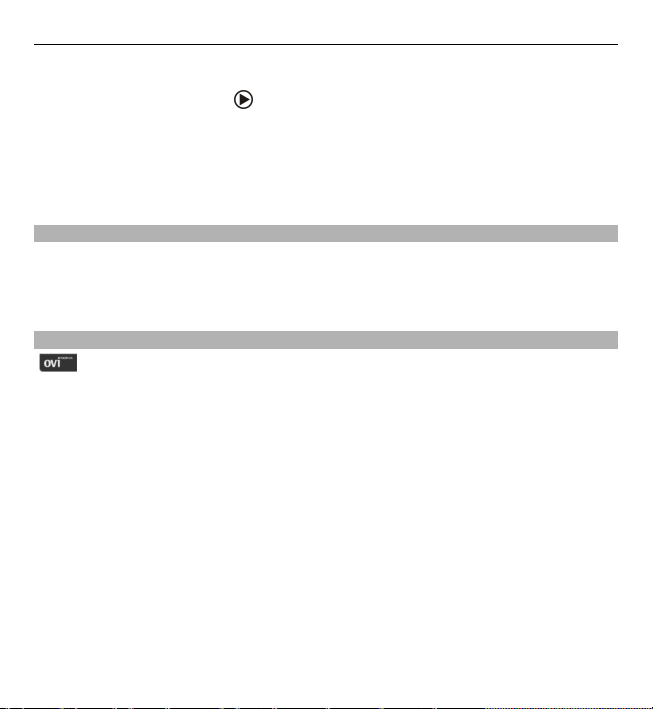
Pradžia 29
Jei norite atidaryti tokias programas, kaip muzikos grotuvas arba naršyklė,
pasirinkite medijos klavišą (
programą.
Patarimas: Laikykite pirštą arba plunksną ties piktograma, kad pamatytumėte
programos pavadinimą. Jei norite atidaryti programą, palieskite ją pirštu arba
plunksna. Be to, galite braukti pirštu arba plunksna nuo piktogramos.
Skambėjimo tono keitimas
Pasirinkite Meniu > Parametrai ir Asmenin. nustat. > Aplinka.
Jei norite tinkinti aplinką, eikite prie jos, tada pasirinkite Funkcijos > Nustatyti.
Apsilankykite „Ovi by Nokia“
Naudodamiesi „Ovi by Nokia“, galite rasti naujų vietų ir paslaugų ir palaikyti
ryšį su savo draugais. Pavyzdžiui, galite atlikti šiuos dalykus:
• Sukurti pašto paskyrą.
• Planuoti keliones ir peržiūrėti vietas žemėlapyje.
• Atsisiųsti į prietaisą žaidimų, programų, vaizdo įrašų ir skambėjimo tonų.
• Įsigyti muzikos.
Kai kurie atsisiunčiami elementai yra nemokami, už kitus reikia mokėti.
Galimos paslaugos gali skirtis atsižvelgiant į šalį ar regioną. Palaikomos ne visos
kalbos.
Norėdami pasiekti „Nokia“ „Ovi“ paslaugas, eikite į www.ovi.com ir užregistruokite
savo „Nokia“ paskyrą.
Daugiau informacijos ieškokite www.ovi.com/support.
), kad atidarytumėte mediateką, tada pasirinkite
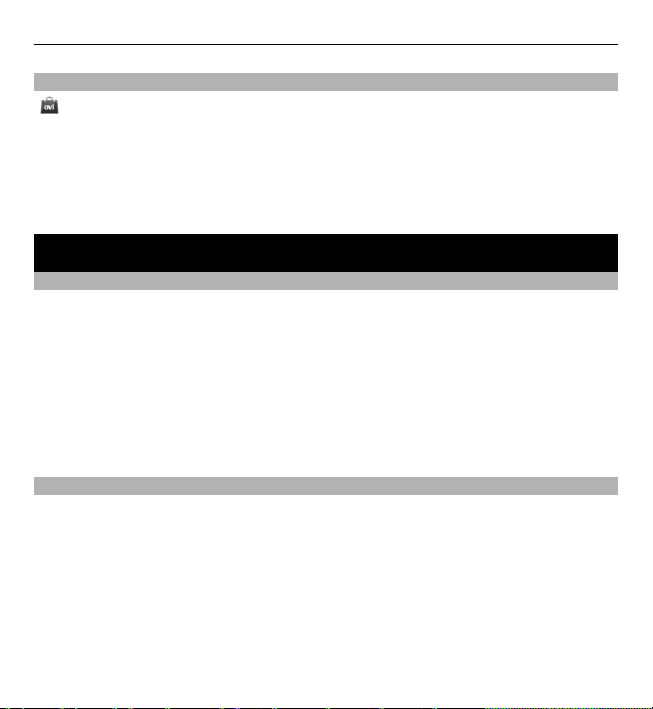
30 Jūsų prietaisas
Apie „Ovi“ parduotuvę
Naudodamiesi paslauga „Ovi“ parduotuvė“, į savo prietaisą galite atsisiųsti
mobiliesiems prietaisams skirtų žaidimų, programų, vaizdo įrašų, paveikslėlių,
temų ir toninių skambučių signalų. Kai kurie elementai nemokami, o kitus būtina
įsigyti naudojant kredito kortelę arba telefono sąskaitą. Kokiu būdu mokėsite,
priklauso nuo šalies ir tinklo paslaugų teikėjo. Paslauga „Ovi“ parduotuvė“ teikia
su jūsų mobiliuoju prietaisu suderinamo ir jūsų pomėgius bei vietovę atitinkančio
turinio.
Jūsų prietaisas
Telefono sąranka
Kai įjungiate savo prietaisą pirmą kartą, ekrane matyti telefono sąrankos programa.
Jei norite naudoti telefono sąrankos programą vėliau, pasirinkite Meniu >
Programos > Tel. nustat..
Jei norite persiųsti duomenis iš suderinamo „Nokia“ prietaiso į savo prietaisą,
pasirinkite Kopijuoklė.
Galimos parinktys gali skirtis.
Adresatų arba nuotraukų kopijavimas iš senojo prietaiso
Norite kopijuoti svarbią informaciją iš ankstesnio suderinamo „Nokia“ prietaiso ir
greitai pradėti naudotis naujuoju? Naudodami programą Kopijuoklė, nemokamai
perkelkite, pvz., adresatų, kalendoriaus įrašų ir nuotraukų kopijas į savo naująjį
prietaisą.
Pasirinkite Meniu > Programos > Tel. nustat., tada – Duomen. perdav..
